Criação de Exibições de Modelo
Para criar uma exibição de modelo:
- Na Home page, clique em
 e depois selecione Exibições de Modelo.
e depois selecione Exibições de Modelo. - Na tela Exibições de Modelo, clique em
 ou selecione Criar Exibição de Modelo no menu Ações.
ou selecione Criar Exibição de Modelo no menu Ações. - Na área Exibição do Modelo, informe um Nome da Exibição do Modelo e uma Descrição opcional (Figura 9-1).
Para este exemplo, insira
Despesas Operacionais 1eDespesas Operacionais para todas as entidades;, como mostra a figura a seguir.Figura 9-1 Informações Necessárias para Nomear e Descrever a Exibição de um Modelo (Inclui Informações de Amostra)
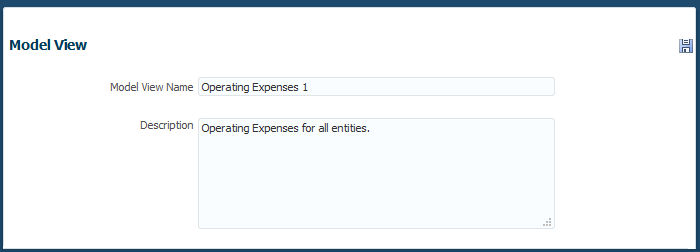
A próxima etapa é selecionar dimensões e membros para a visualização do modelo. Eles indicam os dados a serem recuperados com a visualização do modelo.
- Na área Dimensões, selecione uma dimensão.
Figura 9-2 Dimensão e Membro para uma Exibição de Modelo
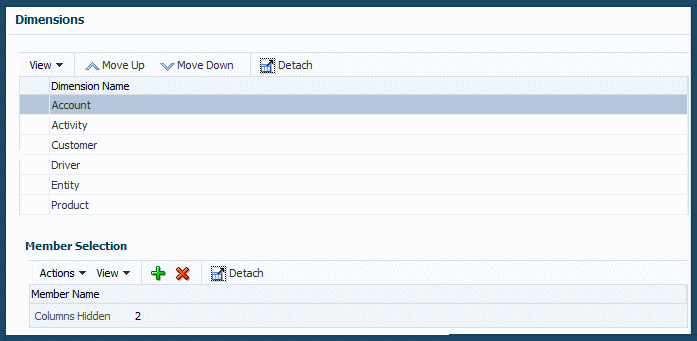
Neste exemplo, a dimensão Conta está selecionada por padrão. Em última análise, você quer seldcionar Despesas Operacionais, que é um membro de Conta.
- Para adicionar membros de dimensão à exibição, selecione uma dimensão e clique em
 na área Seleção de Membro ou selecione Adicionar Membro no menu Ações.
na área Seleção de Membro ou selecione Adicionar Membro no menu Ações.
Você vê a tela Selecionar Membros de Dimensão.
- Na tela Selecionar Membros de Dimensão, selecione membros e use as setas para a direita e para a esquerda no controle de vaivém para mover membros disponíveis no lado esquerdo para a lista de membros selecionados à direita.
Clique no início de cada nome de membro para mostrar os submembros.
Nota:
Para procurar dimensões, informe parte do nome na caixa ao lado de Exibir. Você também pode fazer o seguinte:
-
Clique em Desanexar,
 , para ampliar a lista.
, para ampliar a lista. -
Use
 para subir ou descer um nível ou mostrar a seleção atual como o nível superior.
para subir ou descer um nível ou mostrar a seleção atual como o nível superior. -
Use os menus Exibir para ocultar, mostrar e alterar a ordem das colunas.
-
- Opcional: use os botões Mover para Cima e Mover para Baixo na área Dimensões, a fim de mover as dimensões selecionadas para a parte superior ou inferior da lista.
Se houver muitas dimensões, talvez seja útil mover as mais usadas para a parte superior da lista.
- Opcional: selecione um membro e, em seguida, clique em
 para movê-lo até a coluna direta. Em seguida, clique em OK.
para movê-lo até a coluna direta. Em seguida, clique em OK.
Para o exemplo ilustrado, você pode selecionar Lucro Líquido, depois Lucro de Operações, e finalmente Despesas Operacionais.
A tela Selecionar Membros da Dimensão fica assim com Despesas Operacionais selecionadas.
Figura 9-3 Tela Selecionar Membros da Dimensão para Exibições de Modelo
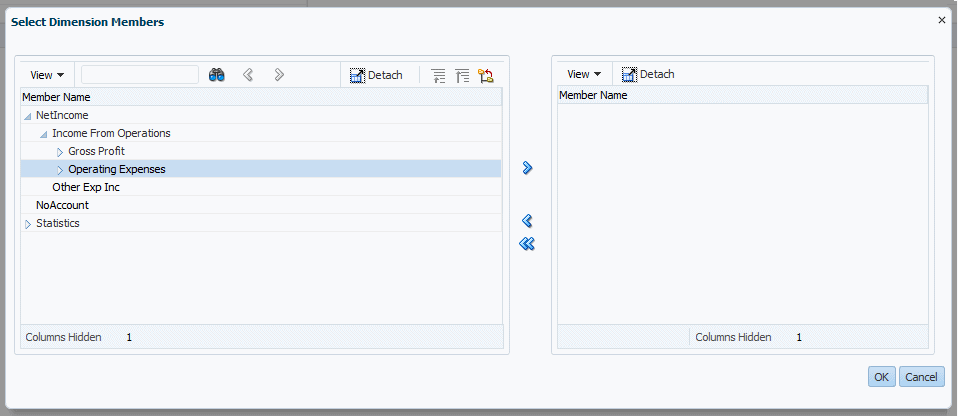
- Para limitar ainda mais a exibição do modelo, selecione outras dimensões e membros.
- Após selecionar os membros, clique em OK.
- Opcional: clique em
 ou use o menu Ação na área Seleção de Membro do painel Exibição de Modelo para remover os membros adicionados anteriormente.
ou use o menu Ação na área Seleção de Membro do painel Exibição de Modelo para remover os membros adicionados anteriormente. - Após concluir as alterações, clique em
 para salvá-las.
para salvá-las.
Para excluir, copiar ou modificar uma exibição de modelo, consulte Gerenciamento de Exibições de Modelo.